Możemy użyć widok przerwania w rysunku. Przerwana pozwalają na wyświetlenie widoku rysunku w większej skali na mniejszym arkuszu rysunku. Tworzymy odstęp w widoku przy użyciu pary linii przerwania. Wymiary orientacyjne i wymiary modelu skojarzone z przerwanym obszarem odzwierciedlają rzeczywiste wartości modelu.
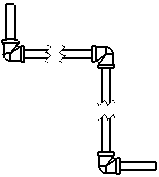
Widoki przerwań obejmują następujące funkcje:
- Można określić rozmiar przerwy pomiędzy liniami przerwania i wydłużenie linii poza geometrię części w: Właściwości dokumentu - Opisywanie szczegółów.
- Wymiary które przecinają linie przerwania są przerwane automatycznie.
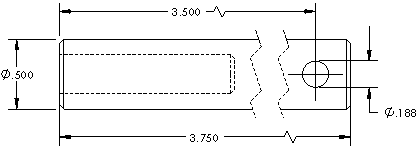
- Linie przerwania można zablokować w danym położeniu. Po utworzeniu przerwania należy zwymiarować linie przerwania względem znanego fragmentu geometrii. Wymiary te są używane tylko w dokumencie rysunku i nie pojawiają się na wydruku rysunku.
- Można określić krój linii dla linii przerwania w .
- Można wyświetlać linie wymiarów z zygzakiem wybierając Pokaż wymiary jako przerwane w przerwaniach w części Właściwości dokumentu - Wymiary.
- Polecenia Przerwanie oraz Cofnij przerwanie można zastosować w odniesieniu do wielu widoków.
- Można użyć wielu linii przerwania w widoku przy użyciu dowolnej kombinacji poziomych lub pionowych linii przerwania. Wszystkie przerwania używają tego samego odstępu i stylu linii przerwania.
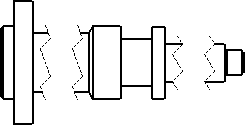
- Widoki przerwania rozłożonego modelu części arkusza blachy uwzględniają linie zgięcia.
- Można połączyć widok przerwania z jednym lub więcej widoków przekroju, aby utworzyć obrócony widok przekroju.
Przykład: Zablokowane przerwanie